広告
電気自動車の日産リーフに乗ってどこでも行きたいアリーです。
今日、何気なくiPhoneを日産リーフのナビにつないだ。
すると、いつもと違う画面だ出てきた。
そういえば、iPhone11Proを日産リーフのナビにつなげたのは初めてかもしれない。
それなので、ちょっとCarPlayを触ってみた。
【iOS13】で【CarPlay】の何が変わった?
最初の画面
まず、最初の画面が変わった。
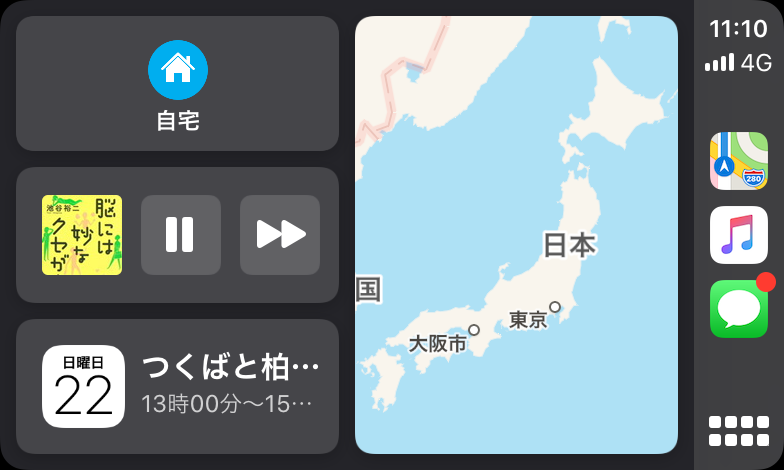
右側に地図が表示され、左には、上から自宅のアイコン、真ん中には、Audiobook.jpの本の情報、下にはスケジュールが表示されていた。
これは、案外便利なのかもしれない。
それぞれの画面を押すと、それぞれの動作に飛んでいく。
また、右下の四角が並んでいるアイコンをタッチすると、いつものアイコンの画面になる。
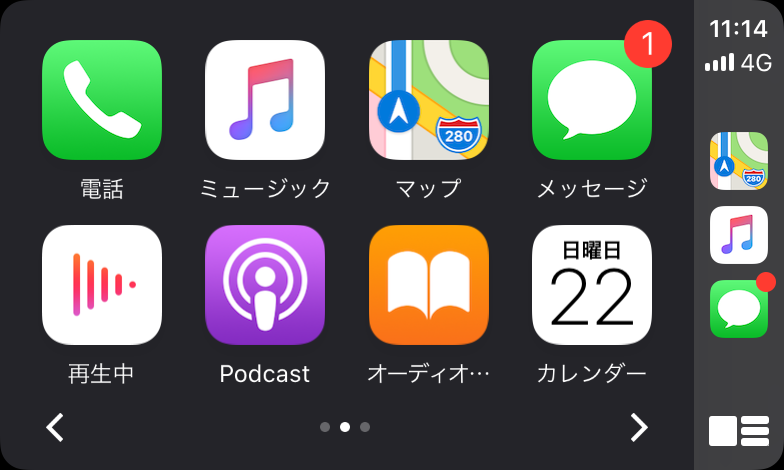
よく見ると、右の帯の部分の並びの順番が違う。
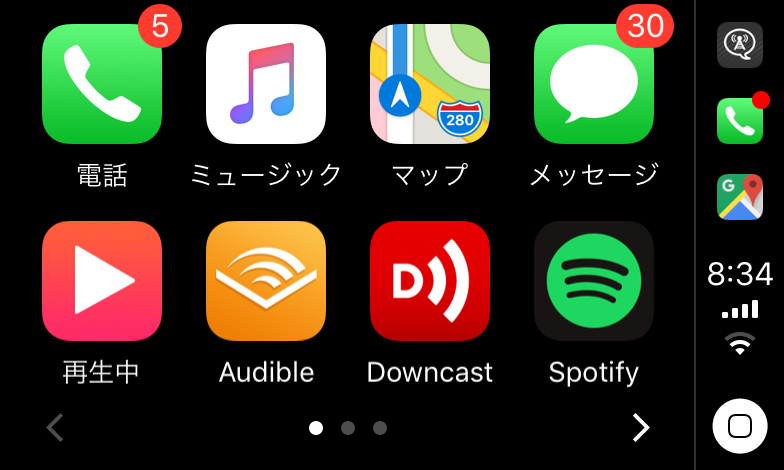
以前は、時計と電波状況は下の方にあったが、今回は上にある。
このほうがいいかもしれない。
また、右下のアイコンが、丸いホームポジションのボタンから、先の最初の画面のアイコンになっていて、ここをタッチすることによって、画面の切り替えができる。
アルバムのアートワークが表示
また、”再生中”のアイコンも変わっている。
ここをタッチすると、現在再生されているコンテンツが表示される。
ちょうどAudiobook.jpから本を聞いていた。
今までとの違いは、本のアートワークが表示されている。
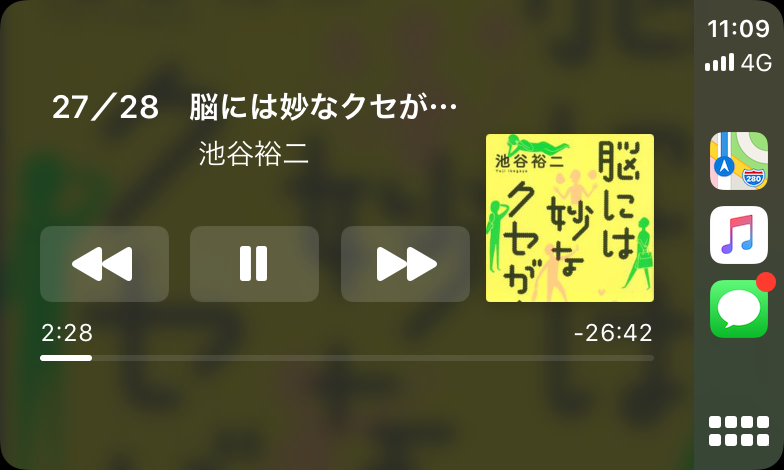
設定画面が出来た
設定のアイコンがあった、以前はなかった。
そのメニューには、”運転中の通知の停止”、”外観モードの設定”、”ダッシュボードの提案”、”アルバムアートを表示”などがあった。
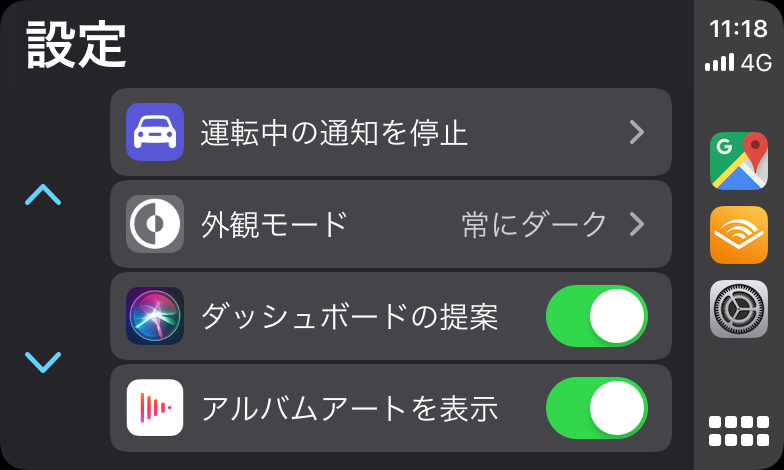
外観モードの設定では、常にダークモードのままか、時間によってダークモードと通常モードを切り替えるかを選べるようになっていた。
通常モードの地図

ダークモードの地図
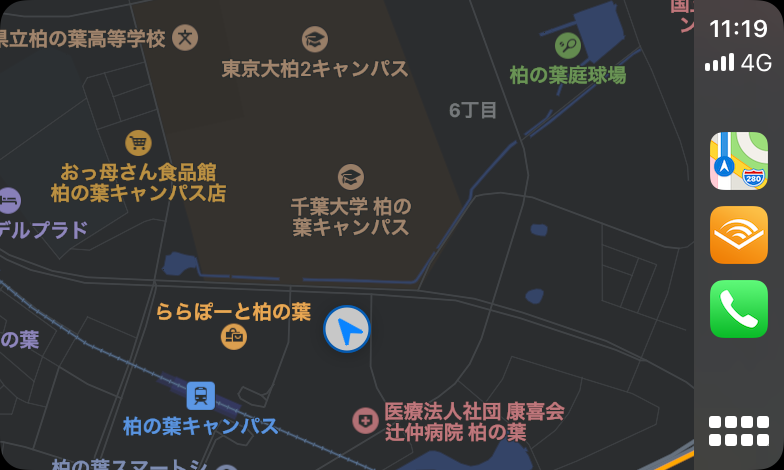
ダッシュボードの提案は、地図などの画面におすすめの場所などが表示されるようです。
CarPlayでGoogle Mapを開こうとしたら?
CarPlayでGoogleMapを開こうとしたら、画面に以下のメッセージが出た。
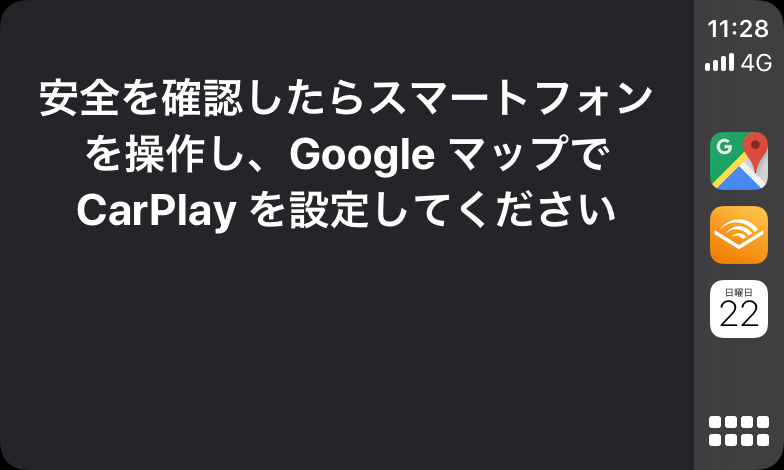
そして、iPhone側を見てみると、こんな画面が出ていた。

その項目をタップして設定していくと、Google Mapを使えるようになった。
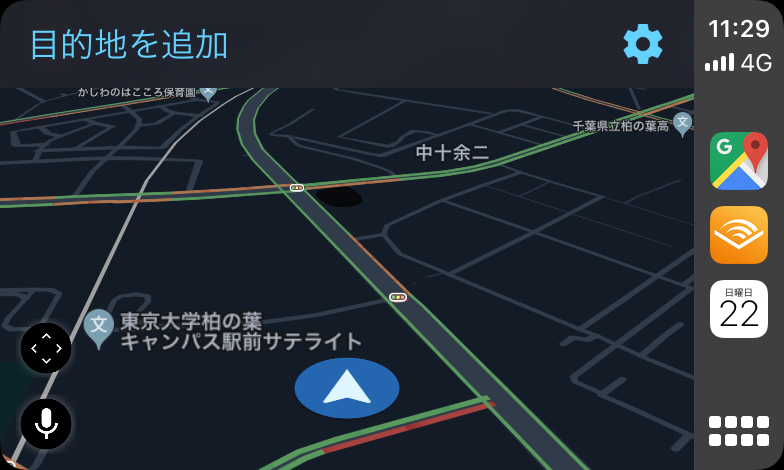
まとめ
今回、iOS13になって、ちょっとCarPlayもよくなった。
もっと色々変更していいものにしていってほしいと思う。
また、CarPlayアプリもなかなか増えて来ないのも残念である。
どんどん増えてほしいのだが、、、
楽しい人生だったと言って死にたい、へらへら生きるヘラリストのアリーでした。
最後まで、読んでいただきありがとうございます。

